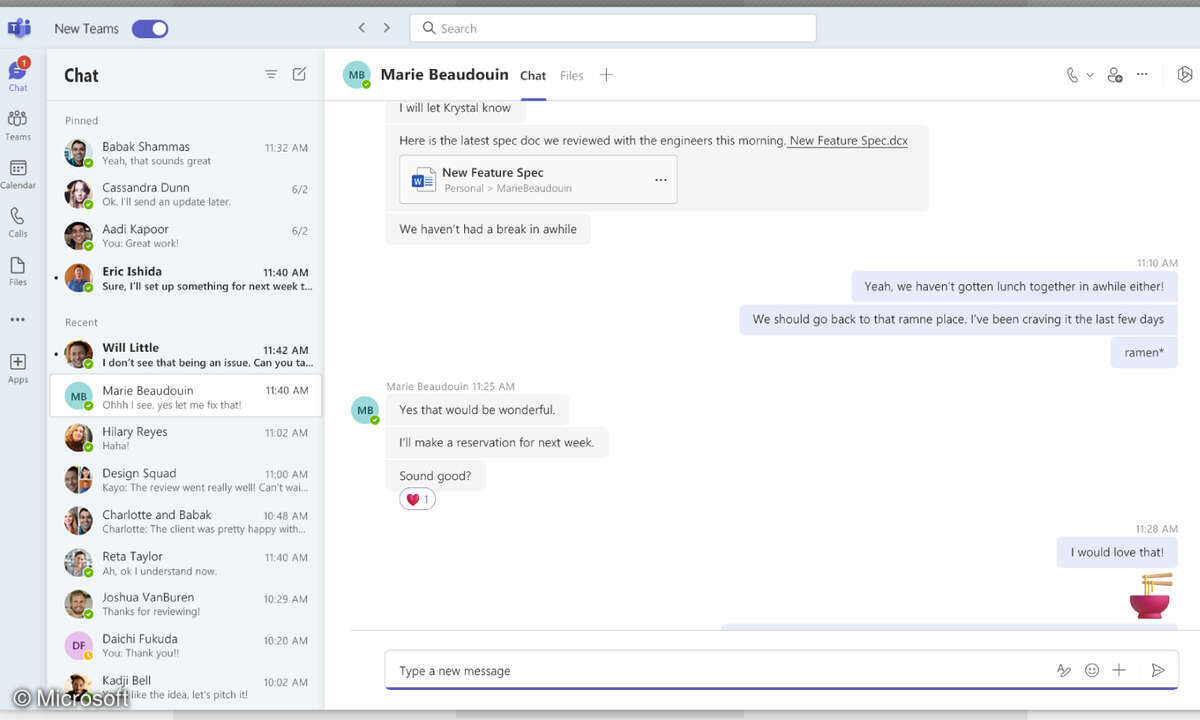Tipp
Windows 10 Anniversary Update erzwingen: So läuft der Download
Mit einem Trick können Sie den Download für das Windows 10 Anniversary Update erzwingen. Wir zeigen, wie es geht und was Sie nach dem Update beachten sollten.
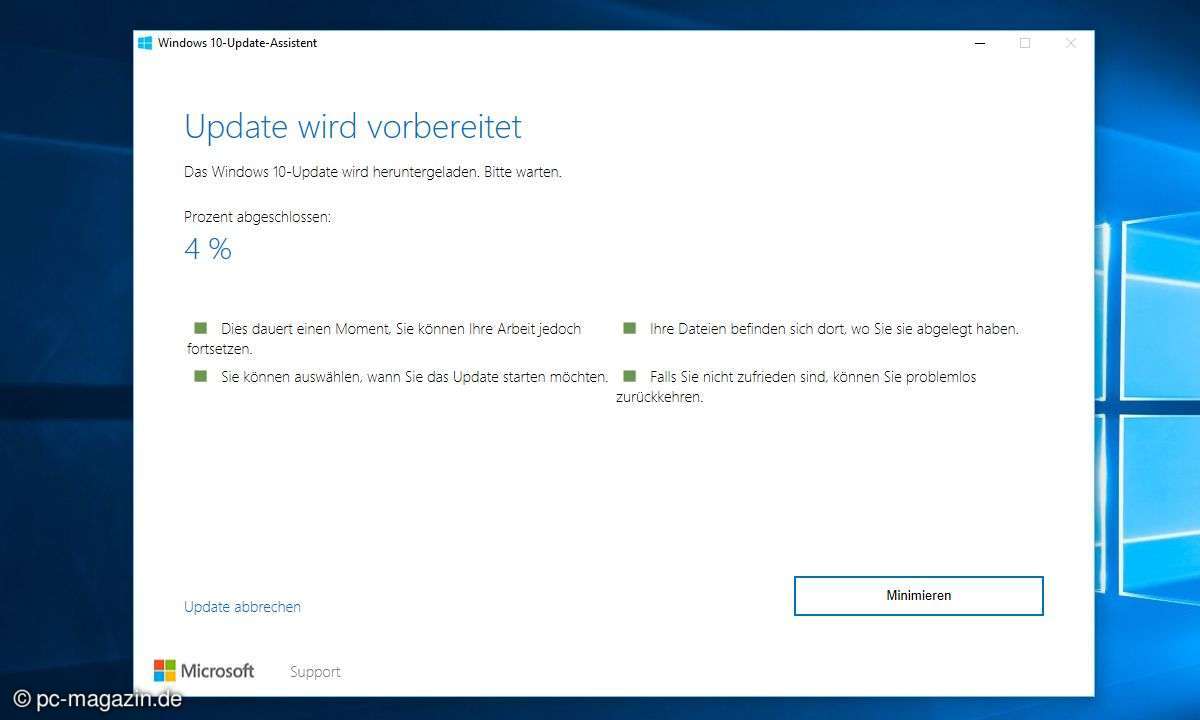
Seit dem 2. August will Microsoft das Windows 10 Anniversary Update verteilen. Wer daran interessiert ist, öffnet regelmäßig Windows Update und lässt nach neuen Downloads suchen. Hier scheint der Dienst jedoch bei vielen Nutzern noch nicht fündig zu werden. Denn Microsoft will die mittlerweile ...
Seit dem 2. August will Microsoft das Windows 10 Anniversary Update verteilen. Wer daran interessiert ist, öffnet regelmäßig Windows Update und lässt nach neuen Downloads suchen. Hier scheint der Dienst jedoch bei vielen Nutzern noch nicht fündig zu werden. Denn Microsoft will die mittlerweile über 350 Millionen Windows-10-Geräte in Schüben versorgen. Wer das Windows 10 Anniversary Update erzwingen will, findet hier die passenden Tipps. Damit startet der Download direkt, wenn Windows Update Probleme macht.
Ähnlich wie beim mittlerweile abgelaufenen Gratis-Update auf Windows 10 benötigen Sie ein kleines Hilfsprogramm. Dabei gibt es zwei Möglichkeiten. Entweder Sie nutzen das Media Creation Tool und lassen eine neue Windows-Installation über die aktuelle laufen, wie hier beschrieben - das Tool wird dann die aktuelle Windows-10-Version 1607 herunterladen. Oder Sie nutzen den Windows 10 Update Assistenten. In beiden Fällen wird das Update automatisch durchlaufen und Sie nach mehreren Neustarts wieder zurück auf Ihrem Desktop begrüßen. Bevor Sie jedoch normal weiter arbeiten können, folgen jetzt noch wichtige Hinweise.
Anniversary Update: Das müssen Sie beachten
Die Zeitdauer für das Windows 10 Anniversary Update variiert. Etwa eine halbe Stunde können Sie dafür einplanen, wenn der Download des etwa 3 bis 4 GB großen Update-Pakets für Windows 10 abgeschlossen ist. Es gibt fast keinen Unterschied zur normalen Vorgehensweise über Windows Update. In einigen Fällen hat uns Windows 10 nach dem Aktualisieren jedoch nochmal die Expresseinstellungen für das Betriebssystem vorgeschlagen. Nutzen Sie diese nicht, passen Sie sie nach Ihren eigenen Wünschen an. Danach könnte noch eine Bestätigung für Standardprogramme (Filme & TV, Groove-Musik, etc.) und eine Nachfrage kommen, ob Sie Cortana einrichten wollen. Das können Sie jedoch überspringen.
Lesetipp: Windows 10 Anniversary Update - Cortana ausschalten
Auf einigen unserer Rechner, die wir mit dem Windows 10 Anniversary Update bespielt haben, waren auch die Soundeinstellungen auf Werkszustand zurückgesetzt. Hier sollten Sie im Treiber des jeweiligen Sound-Chips schauen, ob alles noch Ihren Wünschen entspricht. Wer Windows-10-Rechner als Media-Center bspw. mit Kodi einsetzt, sollte entsprechend auch dort die Einstellungen überprüfen. Dann werden Sie bezüglich Änderungen noch bei Apps & Features und den Hintergrund-Apps fündig. Hier hat das Anniversary Update wieder unnötige Standardprogramme (Erste Schritte, Skype-Vorschau, etc.) installiert und an den Schaltern für Hintergrundaktivitäten von Apps gespielt. Zuletzt kann es noch Überbleibsel des alten Systems geben. Auf der Systemfestplatte (meist C:) werden Sie ggf. einen Ordner mit dem Namen "Windows.old" finden. Wie Sie das Verzeichnis "Windows.old löschen" können, zeigen wir in diesem Artikel.